Sådan forhindrer du folk i at vide, at du har læst deres iMessage

Som standard viser iMessage på iPhone og Mac afsenderen, når du har læst en besked. Det kan være praktisk nogle gange, men ikke altid. Den gode nyhed er, at funktionen er let at tænde og slukke på.
RELATED: Hvorfor er nogle iMessages Green og Some Blue på min iPhone?
Messaging-appen på iOS og Mac-enheder er i stand til at sende og modtagelse af to typer meddelelser: SMS-beskeder, der bruger din operatørs SMS-system og iMessages, som er onlinemeddelelser sendt via din dataforbindelse. iMessage kræver, at både afsenderen og modtageren bruger en iOS- eller Mac-enhed, og at en dataforbindelse er tilgængelig. iMessages tilbyder et par funktioner, som tekstbeskeder ikke gør, for eksempel at være ved at se, hvornår nogen skriver dig en besked, bedre gruppemeddelelser og, ja, læse kvitteringer. Hvis du foretrækker at folk ikke ved, hvornår du har læst deres iMessages, har vi rettet til dig.
Deaktiver læseindtægter for iMessage på iPhone
På iPhone kan du deaktivere læsekvitteringer for alle, eller til bestemte kontakter (hvis du bruger iOS 10).
For alle
Som i de fleste tilfælde iPhone, deaktiverer du iMessage-læsekvitteringer ved hjælp af appen Indstillinger. I indstillinger skal du rulle ned og trykke på Beskeder.
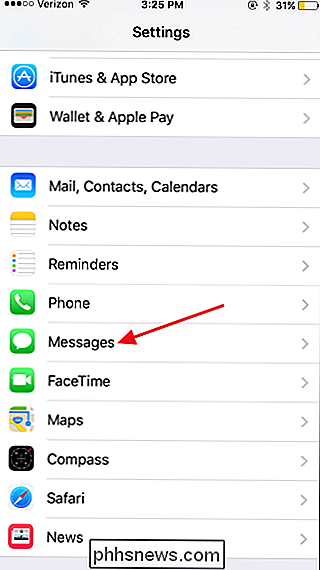
På skærmen Beskeder skal du trykke på knappen "Send læs kvitteringer" for at slå funktionen til eller fra.
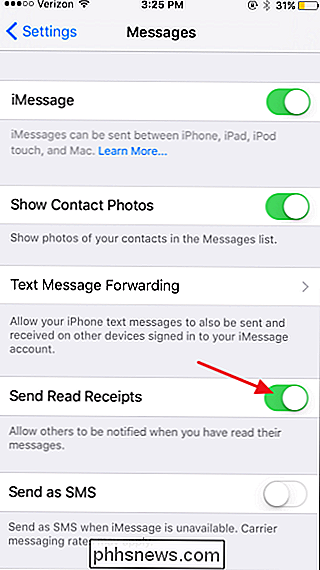
For bestemte kontakter
Hvad hvis du slukker for læsekvitteringer engros , men ønsker stadig en eller to personer at se, at du har læst deres besked? IOS 10 giver dig mulighed for at tænde (eller slukke) læs kvitteringer pr. besked. For at gøre dette skal du åbne enhver meddelelsestråd i Meddelelser og trykke på "I" i øverste højre hjørne.
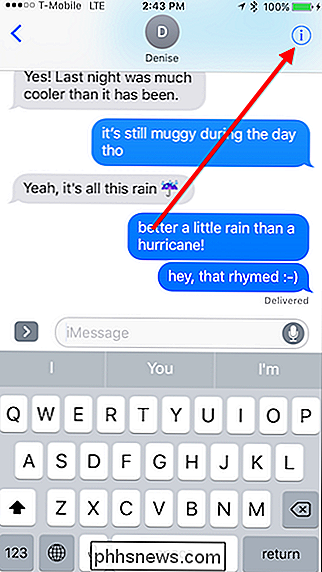
Så kan du slå læsekvitteringer for hver enkelt besked til eller fra alt efter, hvordan du har dem indstillet globalt.
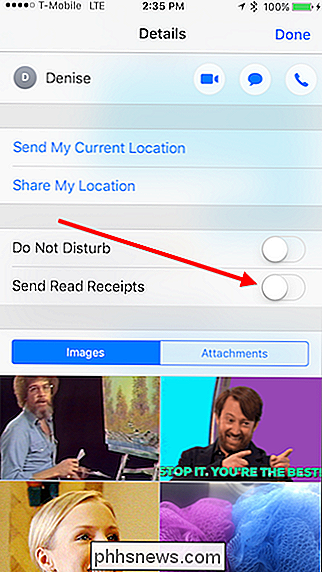
Når du deaktiverer læsekvitteringer, vil folk, der sender dig iMessages, stadig se en status, når en besked er blevet leveret, men de ser ikke længere, at du har læst meddelelsen.
Husk, at mens du individuelt kan vælge hvem nøjagtigt du tænder læse kvitteringer for, det er muligt for den globale læsekvittering skifte til stadig at være tændt. Dette betyder, at når du tilføjer en ny kontakt til din iPhone, læses kvitteringer automatisk aktiveret for dem, hvis de også har en iPhone.
Den eneste måde at holde dette på, er at slukke for det globale skifte i indstillingerne. Hvis du gør dette, deaktiveres læsekvitteringer for alle, så du bliver nødt til at gå tilbage og genaktivere dem individuelt for de kontakter, du vil have dem slået til.
Deaktiver Læs kvitteringer for iMessage på Mac
Beskederne app i nyere versioner af Mac OS X understøtter også iMessage-protokollen. Det er lige så nemt at slukke for læsekvitteringer i Mac Messages-appen, og ligesom iOS kan du gøre det for alle kontakter eller bestemte kontakter (hvis du kører macOS Sierra).
Bemærk, at hvis du bruger både din Mac og iOS-enheden til at læse meddelelser, skal du deaktivere læsekvitteringer på begge steder.
For alle
I meddelelsen App på din Mac skal du klikke på Beskeder på Apple-menuen og derefter klikke på Indstillinger. Skift til fanen Konti
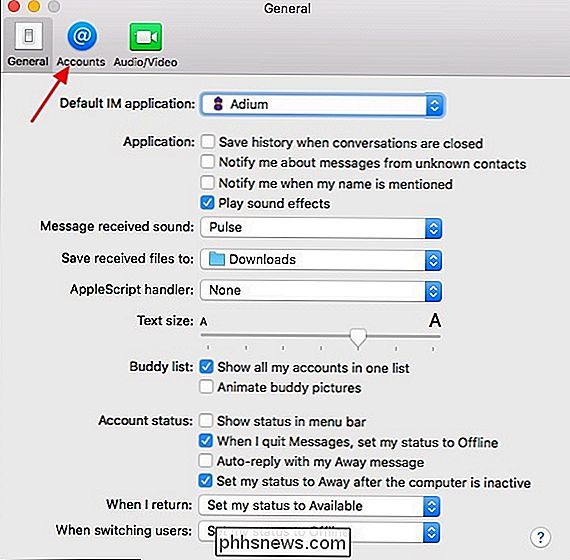
i fanen Konti, vælg din iMessage-konto til venstre, og afkryds derefter afkrydsningsfeltet "Send læse kvitteringer" til højre. Du kan derefter lukke vinduet Preferences.
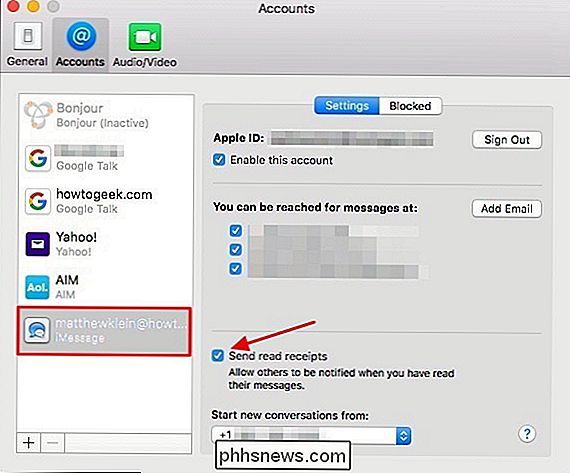
For bestemte kontakter
På macOS Sierra kan læsekvitteringer aktiveres eller deaktiveres pr. Beskedbasis. Du skal bare åbne enhver besked og klikke på "Detaljer" i øverste højre hjørne.
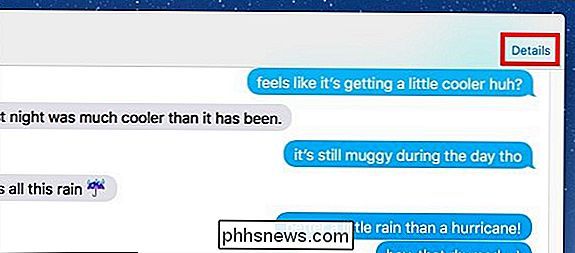
Aktivér eller deaktiver derefter "Send læs kvitteringer". Igen, om denne mulighed allerede er tjekket eller afkrydset, afhænger af, hvordan læsekvitteringer er konfigureret globalt.
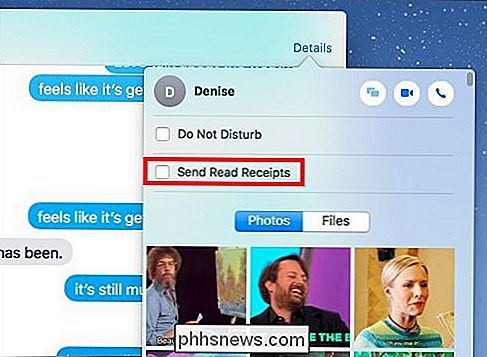
Med læsede kvitteringer er deaktiveret, kan du nu læse beskeder, når som helst, uden at føle det ekstra pres til at svare med det samme. Og hvis du gerne vil have læst kvitteringer aktiveret det meste af tiden, er det nemt nok at deaktivere dem midlertidigt, hvis du vil læse en bestemt besked, uden at folk ved det. God fornøjelse!

Sådan afinstalleres og deaktiveres Flash i enhver webbrowser
Adobes Flash plug-in har et stort mål malet på det. En nylig lækage viser, at der er en anden Flash Player 0-dag, der tillader angriberne at kompromittere din computer, og at den har været til salg i de sidste fire år. Flash går væk, og alle skal afinstallere det på et eller andet tidspunkt i fremtiden .

26 Faktisk nyttige ting, du kan gøre med Siri
Siri er bedst kendt som Apples såkaldte digitale personlige assistent tilgængelig på iOS-enheder som iPhone og iPad. Nogle tror måske, at Siri kun er godt til at kigge på ting, men det kan faktisk gøre meget mere. Siri er det, der kan være svært at vænne sig til, men når du gør det, er det utroligt nyttigt.



